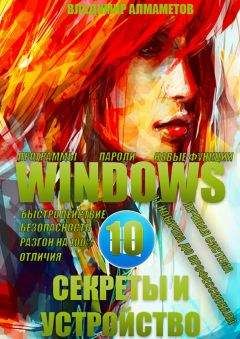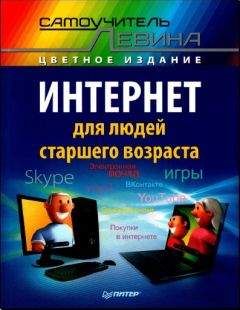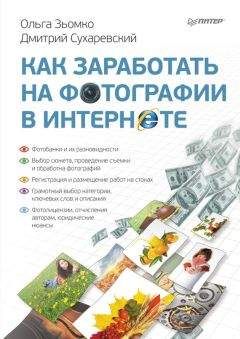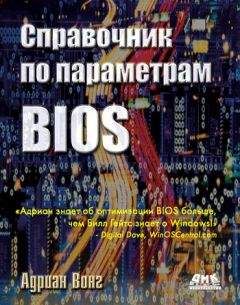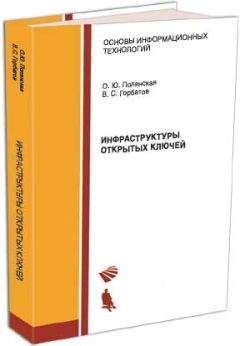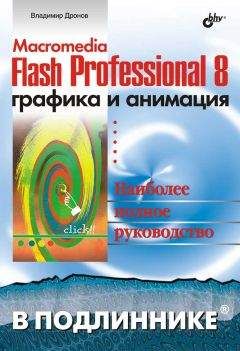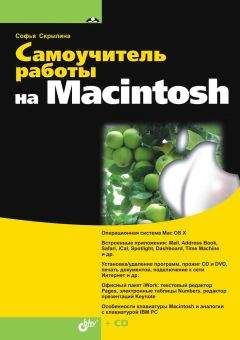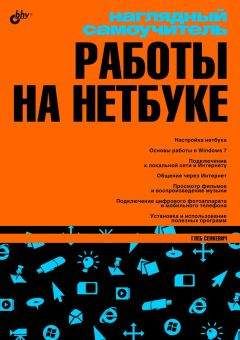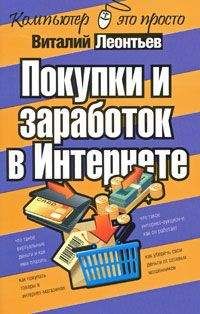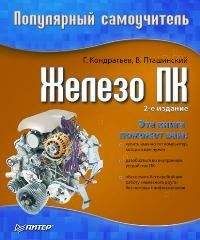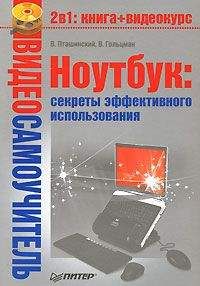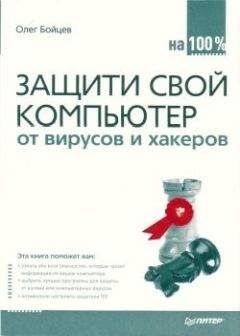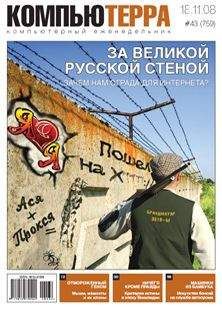Надежда Баловсяк - Интернет. Трюки и эффекты

Все авторские права соблюдены. Напишите нам, если Вы не согласны.
Описание книги "Интернет. Трюки и эффекты"
Описание и краткое содержание "Интернет. Трюки и эффекты" читать бесплатно онлайн.
Книг о работе в Интернете для начинающих очень много. Немало книг по интернет-технологиям было выпущено и для программистов-профессионалов. Но есть ли книги про Интернет, которые были бы интересны пользователю со средним уровнем подготовки? Таких изданий на русском языке почти нет. Данная книга призвана восполнить этот пробел. В ней собраны сотни неочевидных трюков и хитрых приемов для работы в Интернете, описаны десятки полезнейших программ, даны тысячи важных советов и рекомендаций. Диапазон рассматриваемых в книге вопросов очень широк. Это и оптимизация подключения, и расширение возможности браузеров, и секреты эффективного поиска, и вопросы безопасности Можете не сомневаться: освоив эту книгу, вы будете проводить время в Интернете куда более эффективно и интересно.
При вводе адреса сайта в адресную строку обозреватель Internet Explorer самостоятельно добавляет к основной части адреса домены верхнего уровня. Данная особенность по умолчанию ограничена только некоторыми доменами – com, net, org и edu. Воспользовавшись специальным разделом системного реестра Windows HKEY_LOCAL_MACHINE\SOFTWARE\Microsoft\Internet Explorer\Main\ UrlTemplate, можно дополнить эти значения другими.
Рис. 2.1. Окно Групповая политикаЧтобы добавить новый домен, создайте новый строковый параметр с последовательным номером (например, 5). Присвойте ему в качестве значения название домена, который нужно добавить, например, чтобы поиск происходил в домене ru, задайте значение www.%s.ru (%s – строка, которую вы набираете в адресной строке).
Чтобы изменить порядок подстановок, просто переименуйте значения в порядке логического возрастания. При этом помните, что параметр 1 будет подставляться первым.
ПРИМЕЧАНИЕ
Для использования данного параметра в настройках обозревателя должно быть разрешено автозаполнение при вводе веб-страниц (окно Свойства обозревателя, вкладка Содержание).
Запрет изменения настроек браузераВ Windows есть возможность запретить (или разрешить) доступ к свойствам обозревателя Internet Explorer (Сервис?Свойства обозревателя). Для этого в разделе HKEY_CURRENT_USER\Software\Policies\Microsoft\Internet Explorer\ Restrictions нужно создать строковый параметр NoBrowserOptions со значением 1. Затем откройте раздел реестра HKEY_CURRENT_USER\Software\ Policies\Microsoft\Internet Explorer\Control Panel (рис. 2.2). Если такого раздела не существует, то создайте его. В разделе можно ввести переменные, которые позволят заблокировать доступ к некоторым настройкам Internet Explorer.
Рис. 2.2. Окно изменения параметров системного реестраПРИМЕЧАНИЕ
Все настройки, изменяемые в этом разделе, будут относиться к пользователю, для которого в данный момент загружена операционная система.
В этот раздел необходимо добавить параметры типа DWORD, значение которых, равное 1, включает ограничение, 0 – выключает.
• AutoConfig – блокирует доступ к изменению Автоматических настроек (Свойства обозревателя?Подключения?Настройка параметров локальной сети (LAN)).
• CalendarContact – блокирует доступ к изменению Календаря и Адресной книги (Свойства обозревателя?Программы).
• Certificates – блокирует доступ к кнопкам Сертификаты и Издатели (Свойства обозревателя?Содержание).
• CertifPers – блокирует доступ к кнопке Сертификаты (Свойства обозревателя?Содержание).
• Check_If_Default – блокирует доступ к изменению параметров Проверять, используется ли обозреватель Internet Explorer по умолчанию (Свойства обозревателя?Программы).
• Colors – блокирует доступ к изменению параметров Цвета (Свойства обозревателя?Общие?Цвета).
• Connection Settings – блокирует доступ к изменению параметров подключения, кроме кнопки Установить для установки нового подключения (Свойства обозревателя?Подключения).
• Accessibility – блокирует доступ к изменению параметров оформления (Свойства обозревателя?Общие?Оформление).
• Fonts – блокирует доступ к изменению параметров шрифтов (Свойства обозревателя?Общие?Шрифты).
• Languages – блокирует доступ к изменению параметров языков (Свойства обозревателя?Общие?Языки).
• Links – блокирует доступ к изменению параметров цветов ссылок (Свойства обозревателя?Общие?Цвета).
• Messaging – блокирует доступ к изменению параметров Электронная почта, Группы новостей и Связь по Интернету (Свойства обозревателя?Программы).
• Privacy Settings – блокирует доступ к изменению параметров настройки (Свойства обозревателя?Конфиденциальность).
• Profiles – блокирует доступ к кнопке Профиль (Свойства обозревателя?Содержание).
• Proxy – блокирует доступ к изменению параметра Прокси-сервер (Свойства обозревателя?Подключения?Настройка LAN).
• Ratings – блокирует доступ к кнопке Ограничения доступа (Свойства обозревателя?Содержание).
• SecAddSites – запрещает добавлять сайты для раздела Безопасность (Свойства обозревателя?Безопасность).
• SecChangeSettings – блокирует доступ к кнопке Уровень безопасности для этой зоны (Свойства обозревателя?Безопасность).
Кроме того, можно добавить еще некоторые параметры, скрывающие определенные вкладки в окне Свойства обозревателя:
• GeneralTab – Общие;
• SecurityTab – Безопасность;
• PrivacyTab – Конфиденциальность;
• ContentTab – Содержание;
• ConnectionsTab – Подключения;
• ProgramsTab – Программы;
• AdvancedTab – Дополнительно.
Удаление этих параметров или присвоение им значения 0 делает соответствующую вкладку видимой.
• Advanced – запрещает любые изменения на вкладке Дополнительно (при этом сама вкладка остается доступной).
• Settings – запрещает доступ к настройке параметров временных файлов (Свойства обозревателя?Общие?Временные файлы Интернета).
Аналогично предыдущим параметрам значение 1 включает запрет, 0 – отключает его.
Добавление кнопок управления на панель обозревателяНа панель Internet Explorer можно добавить собственные ссылки на программы или сайты. Для этого в окне Групповая политика, которое открывается командой gpedit.msc, вводимой в окне Запуск программы, необходимо перейти в раздел Конфигурация пользователя\Конфигурация Windows\Настройка Internet Explorer\ Пользовательский интерфейс обозревателя\Настройка панели инструментов обозревателя. В открывшемся окне следует нажать кнопку Добавить, чтобы поместить на панель инструментов обозревателя новую кнопку и указать ее параметры – заголовок, исполняемый файл и файлы значков.
ПРИМЕЧАНИЕ
Для добавления программы на панель обозревателя потребуется два значка: цветной и черно-белый.
Изменение размера кэша браузераМаксимальный размер кэша обозревателя Internet Explorer может составлять около 1 Гбайт. Обычно размер кэша в 80 Мбайт занимает место на диске и может уменьшить быстродействие системы. Чтобы изменить размер кэша браузера, необходимо в окне Свойства обозревателя на вкладке Общие в разделе Временные файлы Интернета нажать кнопку Параметры и в числовом поле с указанием размера используемого дискового пространства ввести значение от 5 до 80 Мбайт.
Изменение поискового робота Internet ExplorerПо умолчанию в Internet Explorer установлен поисковый робот MSN. Воспользовавшись некоторыми ключами системного реестра, в качестве поисковика по умолчанию можно задать любой другой. Для этого в разделе системного реестра HKEY_LOCAL_MACHINE/SOFTWARE/Microsoft/Internet Explorer/Search выбираем по очереди параметры SearchAssistant и CustomizeSearch и изменяем их значения по умолчанию. Для этого следует щелкнуть правой кнопкой мыши на параметре реестра, выбрать пункт Изменить и ввести значение поисковика (например, для использования поисковика Google нужно указать его адрес http://www.google.com).
Очистка списка используемых ссылок в адресной строке Internet ExplorerInternet Explorer сохраняет в своей адресной строке последние введенные пользователем адреса, их список можно отредактировать и удалить ненужные ссылки. Для этого в разделе системного реестра HKEY_CURRENT_USER\Software\ Microsoft\Internet Explorer\Typed URLs (рис. 2.3) следует удалить ненужные параметры.
Рис. 2.3. Настройка системного реестра для очистки списка используемых интернет-адресов Увеличение времени ожидания ответа от сервераДанная настройка особенно актуальна для владельцев низкоскоростных линий, когда браузер Internet Explorer сообщает о невозможности соединения с сервером.
Чтобы увеличить время ожидания обозревателем ответа от сервера, необходимо в окне реестра найти раздел HKEY_CURRENT_USER\Software\Microsoft\ Windows\Current Version\Internet Settings.
Далее следует создать параметр ReceiveTimeout типа DWORD, где необходимо указать максимальное время ожидания в миллисекундах. Например, если нужно установить его равным десяти минутам, то величина, которую следует задать, составит 600 000 (10 х 60 х 1000).
ВНИМАНИЕ
Число необходимо задавать в десятичной системе счисления.
Загрузка более двух файлов одновременноМаксимальное количество одновременно скачиваемых файлов в браузере Internet Explorer ограничено. Сейчас лимит составляет два файла и один сеанс может находиться в режиме ожидания. Чтобы изменить это ограничение, например, до 20, необходимо открыть раздел системного реестра HKEY_CURRENT_USER\Software\ Microsoft\Windows\CurrentVersion\Internet Settings, в котором создать два параметра DWORD-типа с именами MaxConnectionsPer1_0Server и MaxConnectionsPerServer, каждому из которых присвоить значение 20 – это и будет новый лимит.
Чтобы изменения вступили в силу, достаточно закрыть окно Редактор реестра и открыть новое окно браузера Internet Explorer.
Добавление адресной панели на Панель задач Windows XPБраузер Internet Explorer позволяет добавить адресную панель на Панель задач Windows XP, в результате чего для просмотра веб-страницы достаточно будет ввести ее адрес в адресной строке на Панели задач. Для этого в контекстном меню Панели задач нужно отменить возможность ее закрепления, а затем – выполнить команду Панели инструментов?Адрес (рис. 2.4).
Подписывайтесь на наши страницы в социальных сетях.
Будьте в курсе последних книжных новинок, комментируйте, обсуждайте. Мы ждём Вас!
Похожие книги на "Интернет. Трюки и эффекты"
Книги похожие на "Интернет. Трюки и эффекты" читать онлайн или скачать бесплатно полные версии.
Мы рекомендуем Вам зарегистрироваться либо войти на сайт под своим именем.
Отзывы о "Надежда Баловсяк - Интернет. Трюки и эффекты"
Отзывы читателей о книге "Интернет. Трюки и эффекты", комментарии и мнения людей о произведении.